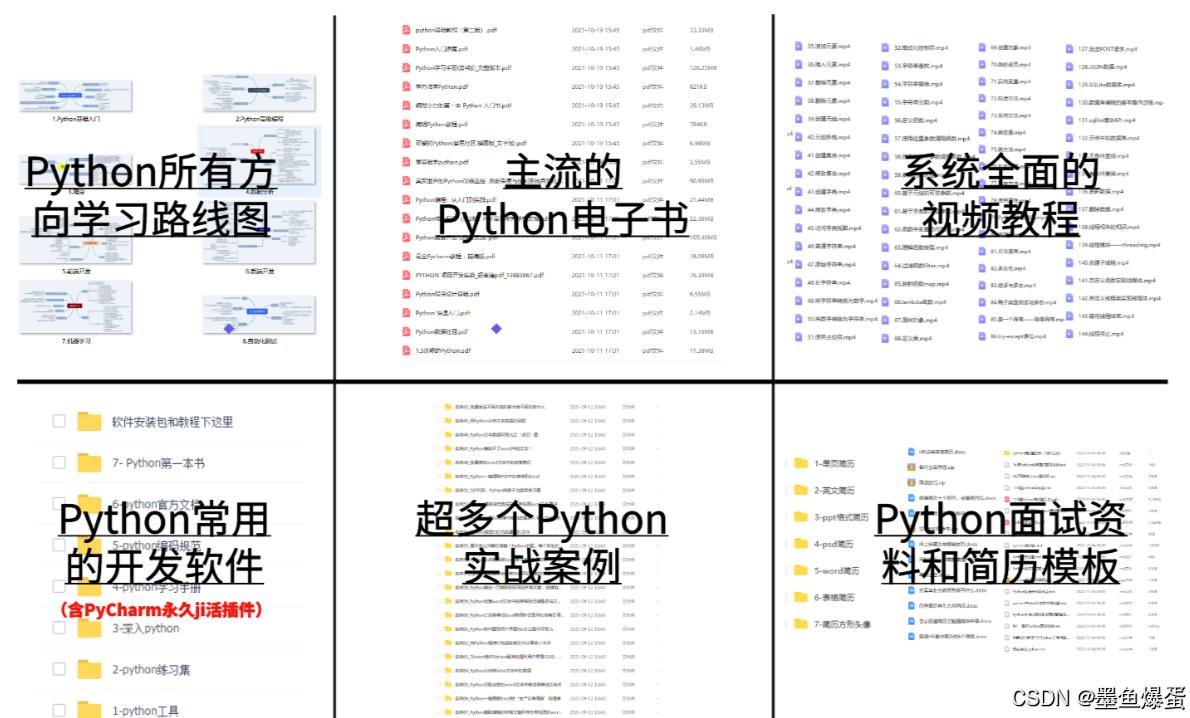大家好!贪吃蛇游戏是一款经典的休闲游戏,相信大家都不陌生。
今天,我们将用 Python 的 Tkinter 库快速创建一个贪吃蛇游戏。你不需要成为一个编程专家,只需跟着本文的步骤走,你就可以亲手制作属于自己的贪吃蛇游戏!
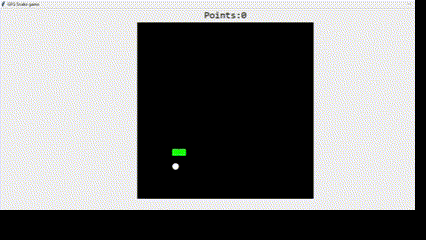
一、Tkinter 是什么?
Tkinter 是 Python 的一个内置库,用于创建图形用户界面(GUI)。它非常适合初学者,因为它简单易学,语法直观。通过使用 Tkinter,你可以快速创建窗口、按钮、文本框等基本组件。对于游戏开发来说,它是一个不错的入门选择!
二、贪吃蛇游戏的基本逻辑
贪吃蛇游戏的逻辑其实很简单,分为以下几个步骤:
-
- 蛇的运动:蛇由一系列方块组成,它会随着玩家的按键指令不断移动。
-
- 吃食物:蛇吃掉食物后会变长,并且得分增加。
-
- 撞墙或撞到自己:游戏结束。
通过这些简单的规则,我们就能实现一个基本的贪吃蛇游戏。
三、开始编写代码:设置游戏窗口
首先,我们需要创建一个游戏窗口,并设置其大小和背景颜色。在 Tkinter 中,你可以使用 Tk() 方法来创建一个窗口对象,然后用 Canvas 创建一个绘图区域:
import tkinter as tk
import random
# 创建游戏窗口
window = tk.Tk()
window.title("贪吃蛇游戏")
window.resizable(False, False)
# 设置游戏画布
canvas = tk.Canvas(window, bg="black", height=400, width=400)
canvas.pack()这里,我们设置了一个 400x400 的黑色画布,这就是我们蛇和食物活动的区域。
四、绘制贪吃蛇和食物
接下来,我们需要定义蛇和食物的初始状态。蛇通常由一个个方块组成,因此我们可以使用列表来表示蛇的身体。每吃掉一个食物,蛇的长度就会增加。
# 初始设置
snake = [(20, 20), (20, 40), (20, 60)]
food = (100, 100)
# 绘制蛇和食物
def draw_snake():
for segment in snake:
canvas.create_rectangle(segment[0], segment[1], segment[0] + 20, segment[1] + 20, fill="green")
def draw_food():
canvas.create_oval(food[0], food[1], food[0] + 20, food[1] + 20, fill="red")draw_snake() 函数会遍历蛇的每一个方块,并用 create_rectangle() 方法在画布上绘制出来。而 draw_food() 则使用 create_oval() 方法绘制食物,颜色为红色。
五、实现蛇的移动
蛇的移动是游戏的核心部分。当玩家按下方向键时,蛇的头部会向相应的方向移动,身体的其他部分则跟随前一部分的位置。我们需要定义一个函数来处理这种逻辑:
def move_snake():
# 获取当前方向
head_x, head_y = snake[-1]
if direction == "Up":
new_head = (head_x, head_y - 20)
elif direction == "Down":
new_head = (head_x, head_y + 20)
elif direction == "Left":
new_head = (head_x - 20, head_y)
elif direction == "Right":
new_head = (head_x + 20, head_y)
# 检查是否吃到食物
if new_head == food:
global food
food = (random.randint(0, 19) * 20, random.randint(0, 19) * 20)
else:
del snake[0]
# 更新蛇的身体
snake.append(new_head)
canvas.delete("all")
draw_snake()
draw_food()
window.after(100, move_snake)在这个函数中,我们首先根据当前方向计算蛇的新头部位置。如果蛇吃到了食物,就重新生成一个食物,否则删除蛇的尾部(模拟移动)。最后,通过 after() 方法让蛇每隔 100 毫秒移动一次。
六、处理用户输入
蛇的移动需要用户输入来控制方向。在 Tkinter 中,我们可以使用 bind() 方法将键盘按键事件绑定到一个处理函数:
direction = "Right"
def change_direction(new_direction):
global direction
if new_direction in ["Up", "Down", "Left", "Right"]:
direction = new_direction
# 绑定键盘事件
window.bind("<Up>", lambda event: change_direction("Up"))
window.bind("<Down>", lambda event: change_direction("Down"))
window.bind("<Left>", lambda event: change_direction("Left"))
window.bind("<Right>", lambda event: change_direction("Right"))七、游戏结束检测
最后,我们还需要检测游戏结束的条件,比如蛇撞墙或撞到自己:
def check_game_over():
head_x, head_y = snake[-1]
# 撞墙检测
if head_x < 0 or head_x >= 400 or head_y < 0 or head_y >= 400:
return True
# 撞自己检测
if len(snake) != len(set(snake)):
return True
return False如果满足游戏结束条件,我们可以用 messagebox 显示一个结束提示,然后重置游戏。
八、开始游戏
将所有代码组合在一起,最后一步就是启动游戏循环。
if __name__ == "__main__":
draw_snake()
draw_food()
move_snake()
window.mainloop()这个小项目非常适合初学者,因为它能够帮助你理解 Python 基础知识,如列表操作、事件处理、图形界面等。快来试试吧,你也能成为下一个 Python 游戏开发大师!
今天的分享就到此结束啦,感谢你的阅读,希望对你有所帮助!
文末福利
最后这里免费分享给大家一份Python全套学习资料,包含视频、源码。课件,希望能帮到那些不满现状,想提升自己却又没有方向的朋友。
编程资料、学习路线图、源代码、软件安装包等!【点击这里】免费领取!
① Python所有方向的学习路线图,清楚各个方向要学什么东西
② 100多节Python课程视频,涵盖必备基础、爬虫和数据分析
③ 100多个Python实战案例,学习不再是只会理论
④ 华为出品独家Python漫画教程,手机也能学习
⑤ 历年互联网企业Python面试真题,复习时非常方便